إذا لاحظت أن متصفح Google Chrome أو Google Now بطيئان للغاية على جهاز Android الخاص بك ، في حين أن المتصفحات الأخرى التي قمت بتثبيتها عليه ليست كذلك ، فقد تتمكن من إصلاح ذلك من خلال تغيير سريع في التفضيلات.
افتح Google Chrome على جهاز Android الخاص بك. لا يهم حقًا إصدار Chrome الذي تستخدمه ، حيث يمكن إصلاحه جميعًا بهذا.
بمجرد فتح متصفح الويب ، اضغط على زر القائمة بالجهاز واختر الإعدادات منه. هذا يفتح التفضيلات التي يتم فصلها إلى قوائم مختلفة.
حدد موقع قائمة أدوات المطور هنا واضغط عليها. تجد ثلاثة عناصر هنا. إذا تم تمكين أي من الأولين ، فقم بإلغاء تحديدهما لتعطيل هذه الميزة.

- تمكين Tilt Scrolling - السماح بالتمرير لعرض الكومة من خلال قذف الجهاز. لن تسري التغييرات حتى يتم إعادة تشغيل Chrome.
- تمكين تصحيح أخطاء ويب USB - تصحيح صفحات الويب من سطح مكتب Chrome عبر USB.
يعمل هذا فقط إذا كنت لا تحتاج إلى أحد الإعدادات. نظرًا لأنه من الممكن إعادة تمكين الميزات مرة أخرى في وقت لاحق من الوقت ، أقترح عليك تعطيلها حتى لو كنت بحاجة إليها فقط لمعرفة ما إذا كان يحل المشكلة ويزيد من سرعة Chrome في هذه العملية. (عبر جوش)
قد تساعدك النصيحة الثانية إذا واجهت تباطؤًا أو تباطؤًا عند استخدامك Google Now على هاتفك أو جهازك اللوحي. يعمل هذا فقط إذا كنت لا تحتاج إلى ميزة البحث عن الهاتف في Google Now.
افتح التطبيق على جهازك ، واضغط على زر القائمة واختر الإعدادات من القائمة. حدد قائمة بحث الهاتف هنا واضغط عليها.
قم بتعطيل أي خيار بحث لا تحتاج إليه بما في ذلك التطبيقات التي تبحث فقط عن أسماء التطبيقات المثبتة على الهاتف أو الجهاز اللوحي.
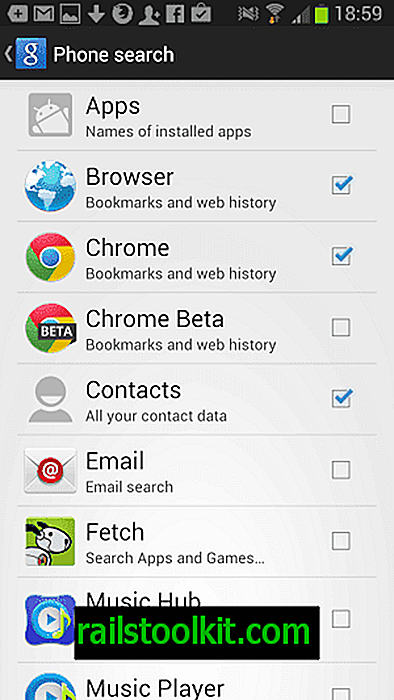
بمجرد القيام بذلك ، اختبر التغيير باستخدام Google Now كالمعتاد. (عبر Caschy)
الكلمات الختامية
التفضيلات في Chrome و Google Now المسؤولة عن انخفاض السرعة ليست كما أسميها بالنسبة لمعظم المستخدمين. يجب إيقاف تشغيل خيارات المطور في Chrome بشكل افتراضي في رأيي ، ويجب أن يتم تشغيلها بواسطة المستخدم فقط.
إذا كنت تجري التغييرات ، فأعلمني إذا لاحظت زيادة في السرعة أو إذا لم يساعد الإصلاح في حلها على الإطلاق.














